分类 | 服务通道 | 联系途径 |
自助解决 | 帮助文档 客服人员 表单反馈 | - CRM反馈 |
寻求帮助 | 机汇社区 技术支持电话 技术支持QQ 技术支持邮箱 | |
服务投诉 | 投诉电话(CEO热线) 投诉E-mail 微信投诉 | 2406436 |
CRM操作指南
SCM操作指南
业务定制平台PaaS
分析决策平台DSS
机汇管家SCRM
S2B2C裂变商城
更新日志
11.3.1.6 如何填写修改服务任务的相关信息
1.重复上述11.3.1.1方式一中的步骤一,进入【服务任务】列表界面,如图11.3.1-12所示,选择要填写相关信息的服务任务。如图11.3.1-18,在服务任务表单界面可填写任务相关信息。在任务相关信息链接处点击 按钮,弹出“任务相关信息配置图”,可以配置相关链接是否显示、显示的行数、显示的记录个数以及显示顺序。
按钮,弹出“任务相关信息配置图”,可以配置相关链接是否显示、显示的行数、显示的记录个数以及显示顺序。
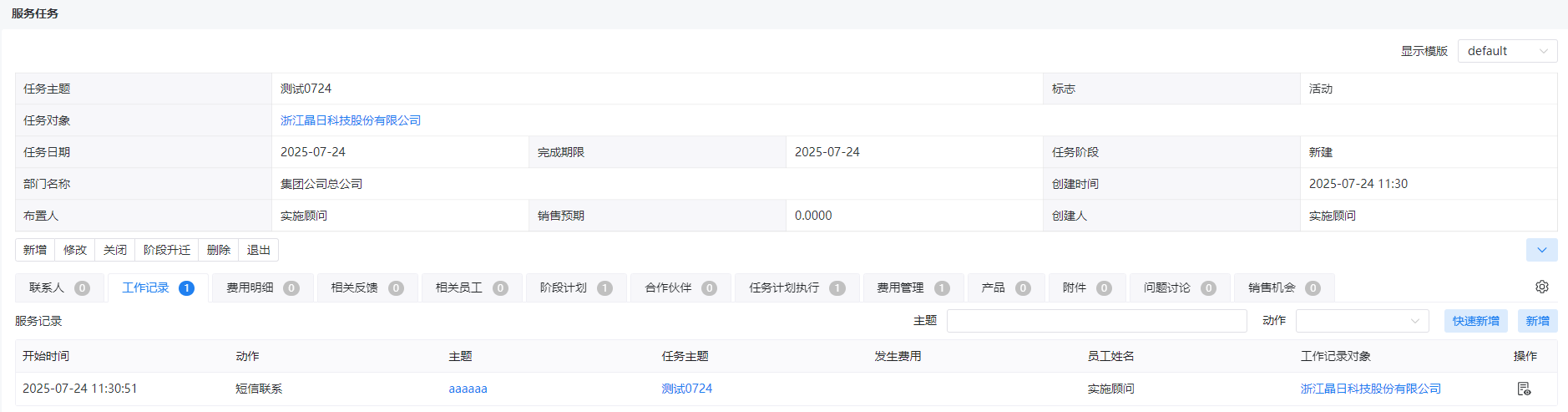 【图11.3.1-18】
【图11.3.1-18】
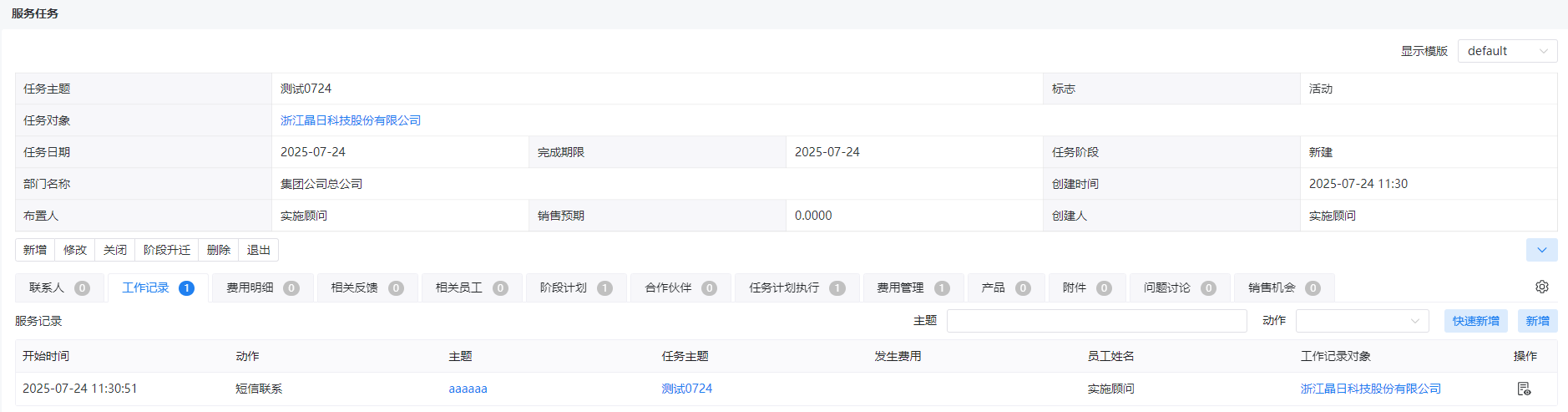 【任务相关信息配置图】
【任务相关信息配置图】
2.任务相关工作记录的增加和修改。
用光标点击“工作记录”链接图标,可以直接录入主题“快速新增”也可以点击其右上角的〖新增〗按钮,系统进入新增录入一个【服务记录】界面,服务任务中的相关数据会自动带入市场记录中,如图11.3.1-19所示,填写相关内容,在费用列表处通过 图标可以选择费用名称及填写发生的金额,点击〖保存退出〗按钮。若要删除或修改工作记录,可在工作记录列表中点
图标可以选择费用名称及填写发生的金额,点击〖保存退出〗按钮。若要删除或修改工作记录,可在工作记录列表中点 ,进入工作记录界面如图11.3.1-20,您可进行此服务记录的删除和修改。
,进入工作记录界面如图11.3.1-20,您可进行此服务记录的删除和修改。
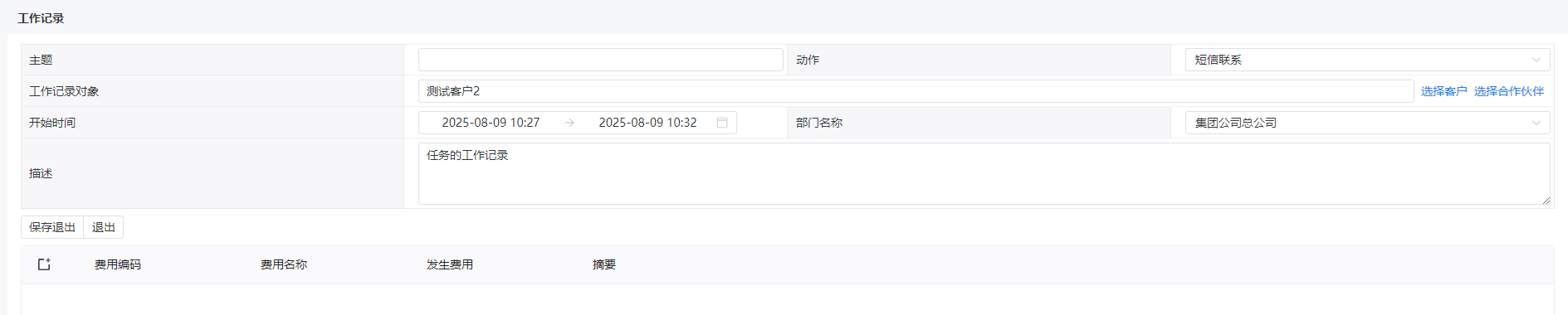 【图11.3.1-19】
【图11.3.1-19】
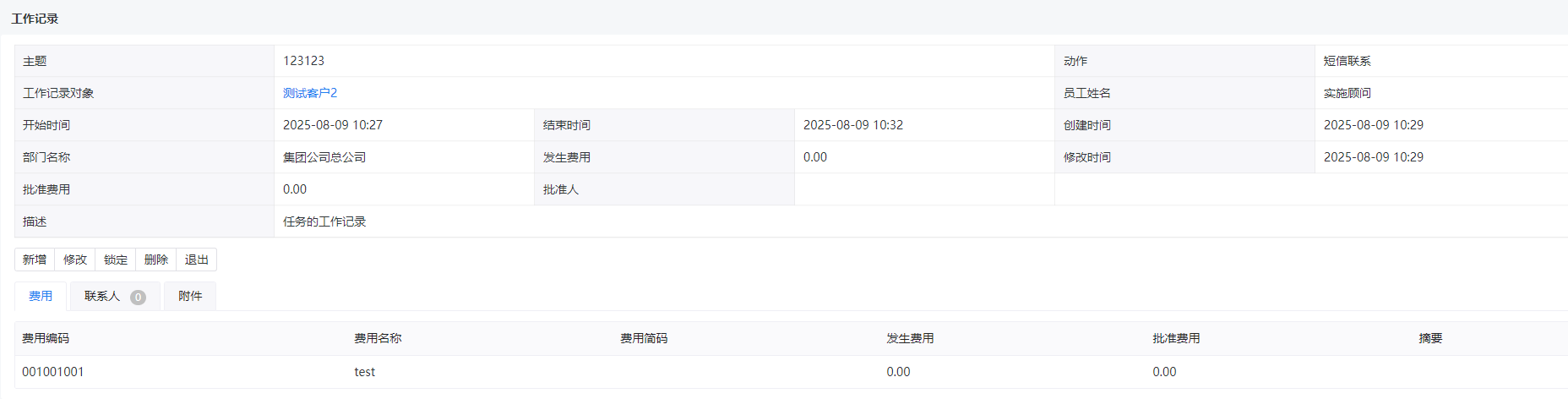 【图11.3.1-20】
【图11.3.1-20】
3.工作记录行动权限的设置:图11.3.1-18中动作的选择是可以通过权限来限制的,您可以根据需要指定某些动作给特定的员工,这样只有被指定的员工才能执行相应的动作。具体操作如下:
在资源中心的菜单中找到业务权限-工作记录权限菜单,点击进入“工作记录权限”页面。此处您可以点击不同的标签,修改不同工作记录分类的动作权限。
下图中状态栏中的图标
 ,表示此工作记录分类已被停用,不可再指定行动。点击指定的工作记录操作栏中的图标
,表示此工作记录分类已被停用,不可再指定行动。点击指定的工作记录操作栏中的图标 ,进入到“为动作指定员工”界面,此处列出了这个工作记录分类所能使用的所有行动(如果此处没有内容,请管理员进入【KEY】进行设置)。
,进入到“为动作指定员工”界面,此处列出了这个工作记录分类所能使用的所有行动(如果此处没有内容,请管理员进入【KEY】进行设置)。
 【工作记录权限】
【工作记录权限】
- 所有行动中的员工名称处都没有任何员工时,系统默认任何员工都拥有这些行动;点击操作栏中的图标
 ,可以选择指定相应的员工具有对应动作的操作权。
,可以选择指定相应的员工具有对应动作的操作权。
注意:一旦某个行动指定了员工,那么就都要指定后,员工才能有动作的操作权限。 建议:如果没有特别需要,可以依照系统默认。
 【为动作指定员工】
【为动作指定员工】
注意:任务中有了新的工作记录后,任务的相关员工及负责员工会及时收到系统自动发送的“系统消息”,无需任务的负责人逐个通知。
4.任务相关阶段计划。
用光标点击 “阶段计划”链接,点阶段计划列表的右上角的〖新增〗按钮,系统进入新增录入一个【阶段计划】界面,如图11.3.1-21所示,填写相关内容后,点击〖保存退出〗按钮。点击〖甘特图〗按钮,可查看任务各阶段的计划和实际天数如图11.3.1-22所示。点阶段计划列表上的〖流程图〗,可查看任务的流程图如图11.3.1-23所示:
 【图11.3.1-21】
【图11.3.1-21】
【图11.3.1-22】
【图11.3.1-23】
5.任务相关阶段进展查看。
用光标点击“阶段进展”链接,可查看任务阶段的进展列表。
6.任务相关费用管理。
用光标点击“费用管理”链接,点费用列表的右上角的〖费用预算〗按钮,系统弹出阶段计划费用预算设置界面,如图11.3.1-24所示,填写相关内容后,点击〖保存退出〗按钮。点击费用列表的右上角的〖发生费用〗按钮,系统弹出任务费用的预算和发生列表如图11.3.1-25所示。
 【图11.3.1-24】
【图11.3.1-24】
 【图11.3.1-25】
【图11.3.1-25】
7.任务费用明细查看。用光标点击“费用明细”链接,可查看任务已发生的费用明细列表。
8.任务相关问题讨论的新增。新增服务任务相关的问题讨论,点击问题讨论的链接,可看到问题讨论列表,点列表右上角的〖新增〗按钮,系统会弹出问题讨论编辑界面如图11.3.1-26,填好讨论内容后点保存退出。若要删除或修改问题讨论,可在讨论列表中点 ,进入问题讨论界面如图11.3.1-27,您可进行此问题讨论的删除和修改。
,进入问题讨论界面如图11.3.1-27,您可进行此问题讨论的删除和修改。
 【图11.3.1-26】
【图11.3.1-26】
 【图11.3.1-27】
【图11.3.1-27】
注意:任务中有了新的问题讨论后,任务的相关员工会及时收到系统自动发送的“系统消息”,无需任务的负责人逐个通知。
9.任务相关日程的新增。点击“日程”链接,可以查看此任务的相关日程。注意:只显示当前日期以后的日程。新增任务的相关日程有两种方法,方法一:点日程列表右上角的〖新增〗按钮,系统弹出一个新的日程录入界面,任务中的相关数据会自动带入日程的相关信息,填好日程内容后点保存退出,如图11.3.1-28;方法二:在任务相关的待办事宜界面点〖转为日程〗,系统弹出日程新增界面。若要删除或修改日程,可在日程列表中点 ,进入日程界面您可进行此日程的删除和修改,如图11.3.1-29所示。
,进入日程界面您可进行此日程的删除和修改,如图11.3.1-29所示。
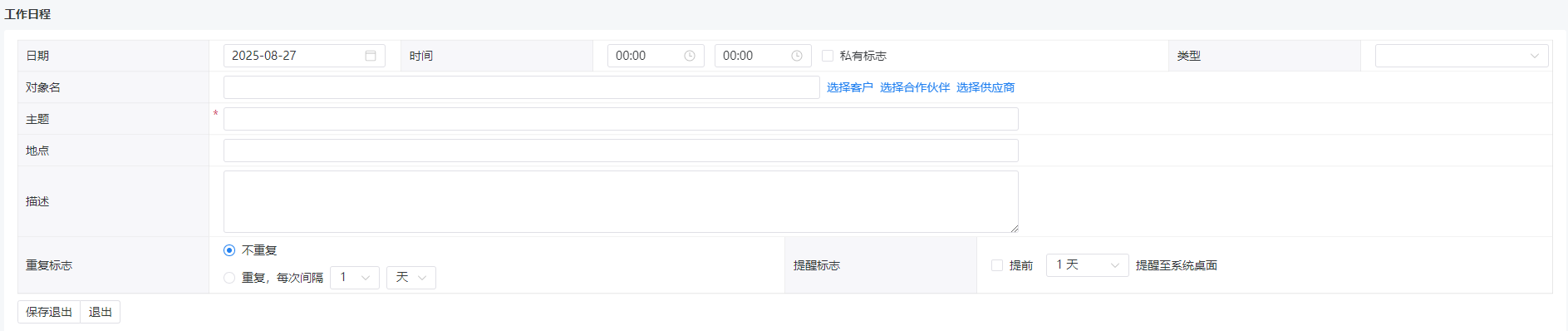 【图11.3.1-28】
【图11.3.1-28】
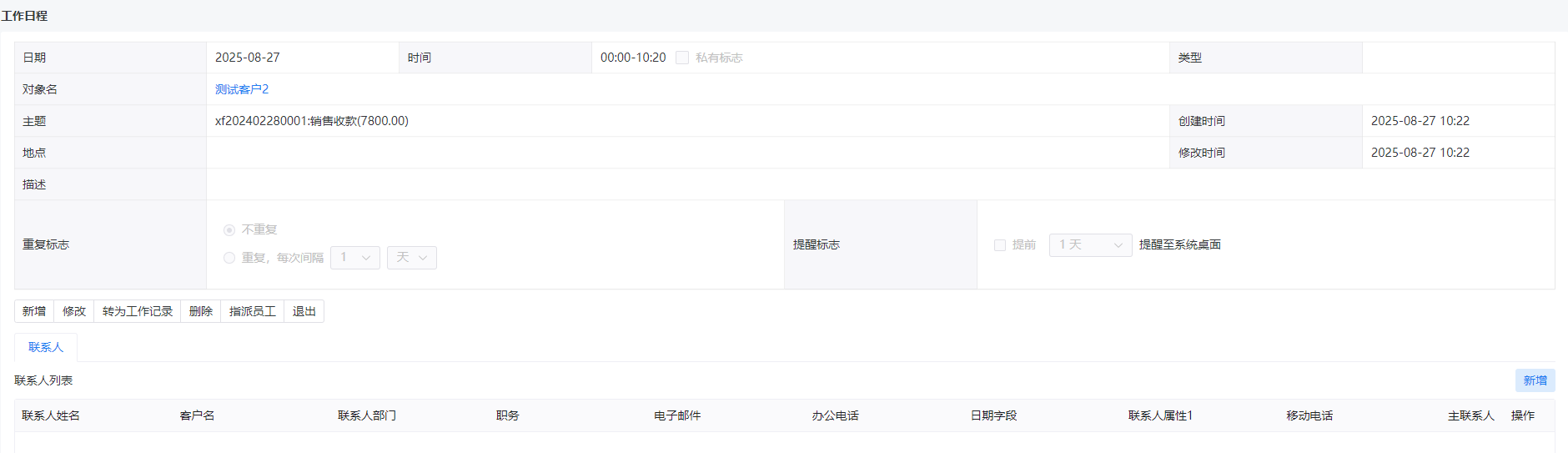 【图11.3.1-29】
【图11.3.1-29】
10.任务相关待办事宜的新增。点击“待办事宜”链接,可以查看此任务的相关待办事宜。点待办事宜列表右上角的〖新增〗按钮,系统弹出一个新的待办事宜录入界面,任务中的相关数据会自动带入待办事宜的相关信息,如图11.3.1-30。填好待办事宜内容后点保存退出。若要删除或修改待办事宜,可在待办事宜列表中点 ,进入待办事宜界面您可进行此待办事宜的删除和修改,如图11.3.1-31所示。
,进入待办事宜界面您可进行此待办事宜的删除和修改,如图11.3.1-31所示。
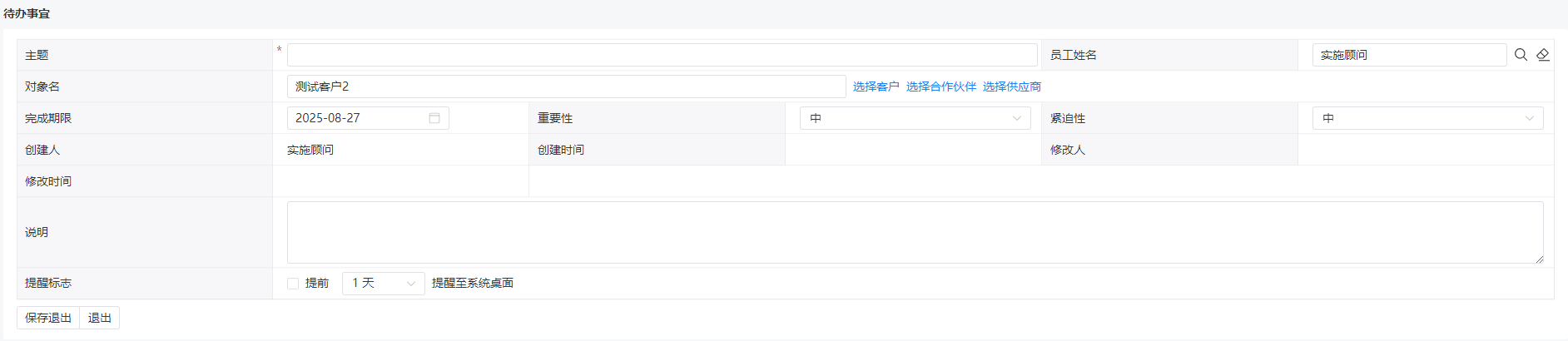 【图11.3.1-30】
【图11.3.1-30】
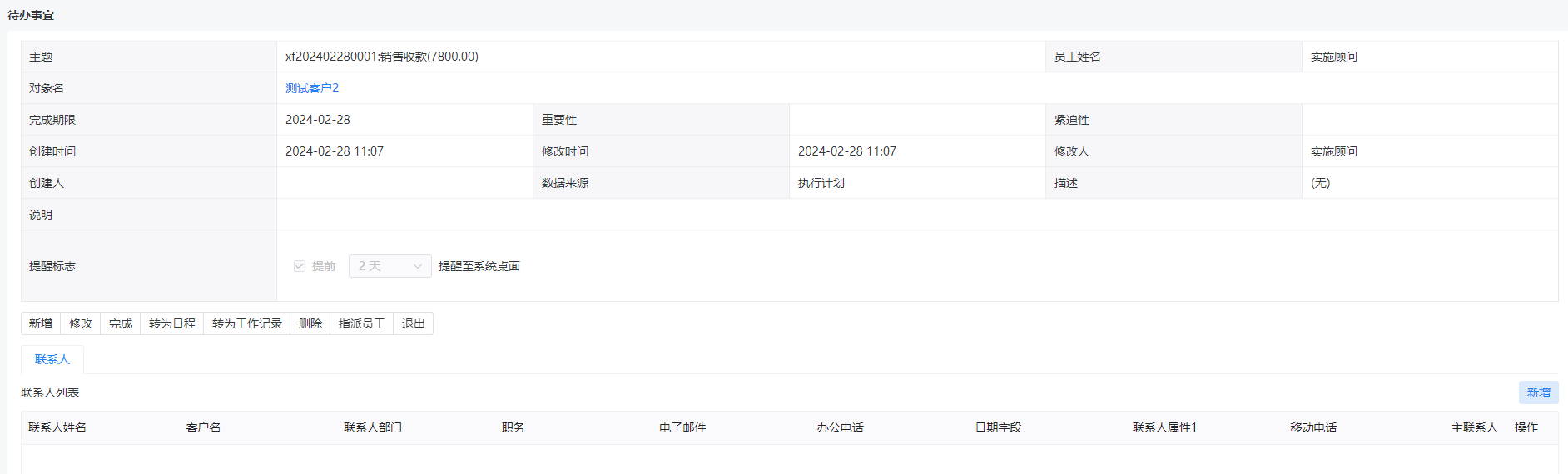 【图11.3.1-31】
【图11.3.1-31】
11.任务的相关产品。点击“产品”链接,可以查看此任务的相关产品。点产品列表右上角的〖新增〗按钮,系统弹出产品增加窗口如图11.3.1-32所示,填好内容后保存。若要修改产品,可在待修改产品的操作栏点 ,若要删除已填加的产品,可在待删除产品的操作栏点
,若要删除已填加的产品,可在待删除产品的操作栏点 。
。
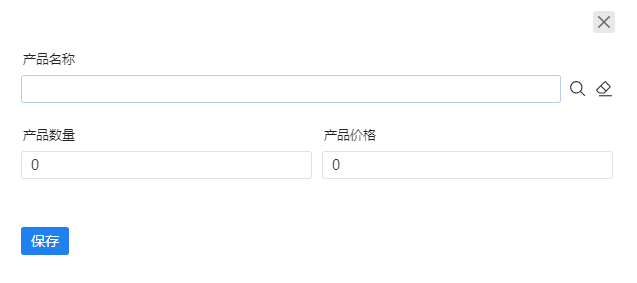 【图11.3.1-32】
【图11.3.1-32】
12.任务的相关联系人。点击“联系人”链接,可以新增和查看此任务的相关联系人,并且可以设置任务中联系人的相互影响关系。点联系人列表右上角的〖新增〗按钮,在弹出的窗口中可以选择任务对象和任务合作伙伴的联系人为此任务的联系人。点击联系人列表右上角的〖项目关系设置〗按钮,如图11.3.1-33,在此页面中可以设置联系人之间的上下级影响关系。设置完成后,点击联系人列表右上角的〖决策树〗按钮查看上下级图示。在联系人的操作栏点 可查看联系人,在联系人的操作栏点
可查看联系人,在联系人的操作栏点 可以删除已填加的联系人。
可以删除已填加的联系人。
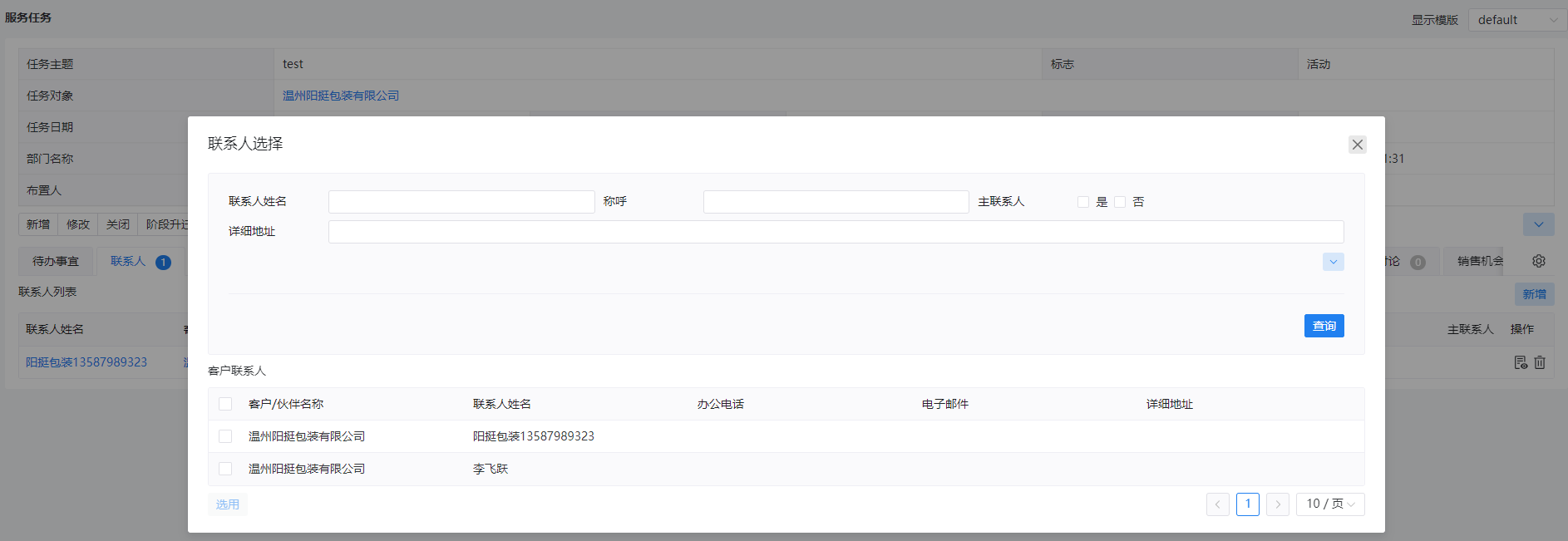 【图11.3.1-33】
【图11.3.1-33】
13.任务的相关员工。点击“员工”链接,可以查看此任务的相关员工。点员工列表右上角的〖新增〗按钮,系统弹出员工选择窗口,可以增加相关员工。若要删除已相关的员工,可在待删除员工的操作栏点 图标。
图标。
14.任务的相关伙伴。点击“相关伙伴”链接,可以查看此任务的相关伙伴。点伙伴列表右上角的〖新增〗按钮,系统弹出伙伴选择窗口,可以增加相关伙伴。若要查看伙伴,可在待查看伙伴的操作栏点 。若要删除相关的伙伴,可在待删除伙伴的操作栏点
。若要删除相关的伙伴,可在待删除伙伴的操作栏点 图标。
图标。
15.任务相关的附件。任务相关附件的新增和修改同其他页面所述操作相同。

 ,表示此工作记录分类已被停用,不可再指定行动。点击指定的工作记录操作栏中的图标
,表示此工作记录分类已被停用,不可再指定行动。点击指定的工作记录操作栏中的图标